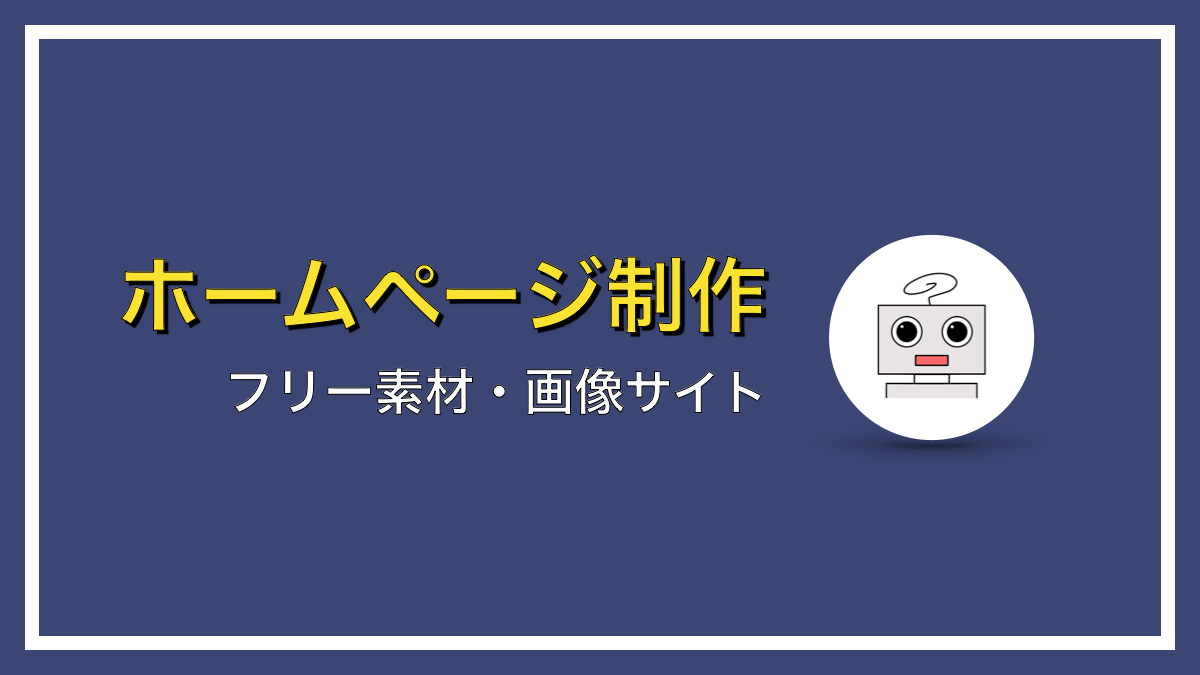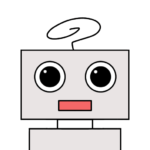ホームページに使えるフリー素材・画像サイトをお探しですか?
ネットで探せばフリー素材・画像サイトはたくさん見つかりますが、数が多すぎてどのサイトを選べばいいのか迷ってしまう方も多いと思います。
なので今回は、ホームページに使えるフリー素材・画像サイトをまとめてみました。
今回紹介するフリー素材・画像サイトは、僕もよく利用しているサイトでもあり、アイキャッチなどにも気軽に使えるので、ぜひ活用してみてください。
ホームページに使えるフリー素材・画像サイト【おすすめ5選】
次の5つがおすすめです。
- Pixabay(ピクサベイ)
- Unsplash(アンスプラッシュ)
- O-DAN(オーダン)
- いらすとや
- BURST(バースト)
順番にみていきます。
①Pixabay(ピクサベイ)
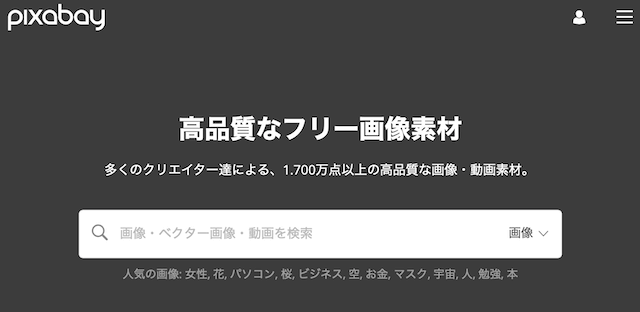
高品質な素材・画像・イラストが無料で使える代表的なサイトといえば、Pixabay(ピクサベイ)です。
アイキャッチ画像を探しているなら、まずはピクサベイで検索してみましょう。きっと気に入った画像がすぐに見つかると思います。
商用利用も可能なので気軽に使えます。※会員登録も不要です。
| ダウンロード | 無料 |
|---|---|
| 商用利用 | 可能 |
| 会員登録 | 不要 |
| おすすめ度 | ★★★★★ |
②Unsplash(アンスプラッシュ)
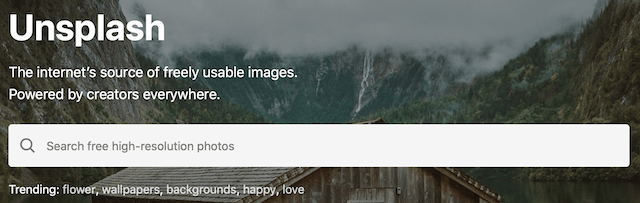
Unsplashは海外のサイト(英語表示)ですが、高品質な画像が無料で利用できます。
見栄えのいい画像が豊富にそろっているので、ホームページを作る上で使いやすいと思います。
| ダウンロード | 無料 |
|---|---|
| 商用利用 | 可能 |
| 会員登録 | 不要 |
| おすすめ度 | ★★★★☆ |
③O-DAN(オーダン)
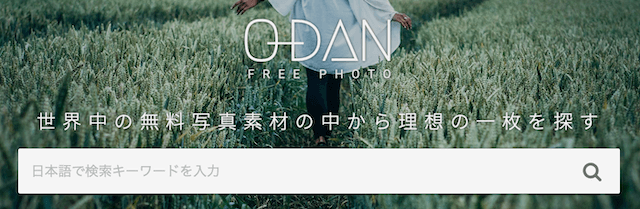
フリー素材・写真の一括検索サイトといえば、O-DAN(オーダン)です。
海外サイトだと、英語のキーワードでしか検索できないことが多いですが、オーダンなら日本語に対応しているので使いやすいです。
世界中の高品質な素材・写真が日本語で検索できます。
複数サイトの素材・写真をまとめて検索できるというメリットもあり、効率よく素材を探せます。ちなみに、PixabayとUnsplashもこちらのサイトで一括検索できるのも嬉しいポイントです。
| ダウンロード | 無料 |
|---|---|
| 商用利用 | 可能 |
| 会員登録 | 不要 |
| おすすめ度 | ★★★★★ |
④いらすとや

フリー素材で有名ないらすとやです。
企業や個人に限らず、パワポの資料やチラシ、パンフレットなどによく使われているのでご存知の方も多いと思います。
商用利用にも対応しており、会員登録なし&無料で利用できます。ただし、1ページにつき20点までという制約がつきます。
| ダウンロード | 無料 |
|---|---|
| 商用利用 | 可能 |
| 会員登録 | 不要 |
| おすすめ度 | ★★★★☆ |
⑤BURST(バースト)
BURSTも海外サイトで英語表示となりますが、フリーの画像が豊富にあります。
他のサイトで気に入った画像が見つからない場合に、こちらのサイトを活用するといいと思います。
BURSTの特徴として、画像をダウンロードする時に「画像サイズ(ファイル容量)」を選ぶことができます。
※後述しますが、画像ファイルの容量が大きいとページの読み込み速度が遅くなってしまうので、なるべくファイル容量は小さくしておくのがベターです。
| ダウンロード | 無料 |
|---|---|
| 商用利用 | 可能 |
| 会員登録 | 不要 |
| おすすめ度 | ★★★☆☆ |
気に入った素材・画像が見つからない場合は?
有料版の素材・画像サイトで探してみましょう。オススメは次の2つです。
- Shutterstock(シャッターストック)
- PIXTA(ピクスタ)※1度きりの購入で何度でも使い回し可能
少し敬遠されがちな有料版の素材・画像サイトですが、洗練された素材や画像が豊富にあるので、気に入ったものがすぐに見つかると思います。
探す手間を大幅に省けるので、困ったときなどに活用してみてください。※お財布に余裕のある方には特にオススメです。
ホームページにフリー素材・画像を使う上での注意点
フリー素材・画像は気軽に使えるので大変便利ですが、すべて自由に使えるわけではありません。やってはいけないこともあるので、素材・画像を利用する前に必ず禁止事項を確認しておきましょう。
ここでは、多くのサイトで禁止事項となっている代表的なものを3つ紹介します。
- 素材・画像の販売
- 素材・画像の再配布
- 素材・画像の公序良俗に反する使用
NG①:素材・画像の販売
ほとんどのサイトで、素材・画像の販売は禁止されています。無料で利用できる素材・画像であっても、著作権を放棄しているわけではありません。
誰かが作ったものをあたかも自分が作ったかのように、販売し利益を得るのは絶対にNGです。
NG②:素材・画像の再配布
これも上記の販売に関連しますが、多くのサイトで素材・画像の再配布は禁止されています。利益を得ていない、無償であっても再配布はNGです。
※ただし、公式ホームページに「再配布可能」の旨の記載があれば、再配布してもOKのはずです。詳しくは各サイトで確認してください。
NG③:素材・画像の公序良俗に反する使用
「公序良俗に反する使用」といっても、ちょっと言葉が難しいですよね。簡単にいうと以下のとおりです。
法律にふれるような使い方はやめてね。悪用しないでね。
上記のとおりで、要は社会的・常識的に考えてダメと思うような使い方を禁止しています(例:他人を攻撃するような使い方など)。
この記事を読んでいる方は良心的な方が多いと思うので、この点は大丈夫かと思いますが注意しておきましょう。
フリー素材・画像は圧縮してからホームページにアップしよう!
ネットからダウンロードした画像を、そのままホームページにアップロードしていませんか?
画像ファイルを圧縮し、なるべくファイル容量を小さくした方がSEO的にGoodです。
ファイル容量が大きい画像を使用すると、ウェブページの読み込み速度が遅くなってしまいます。これはSEO的にはネガティブに働きます。
同じ画像を使うにしても、なるべくファイル容量を小さいもの使用した方がGood。ウェブページの読み込み速度が速くなります。
といってもやることは簡単。画像ファイルを圧縮すればOKです。
Webサービスで画像ファイルを圧縮する方法
TinyPNGというWebサービスを使うと便利です。使い方も簡単で、TinyPNGにアクセスし、画像ファイル(例:sample-file.png)をドラッグ&ドロップするだけです。
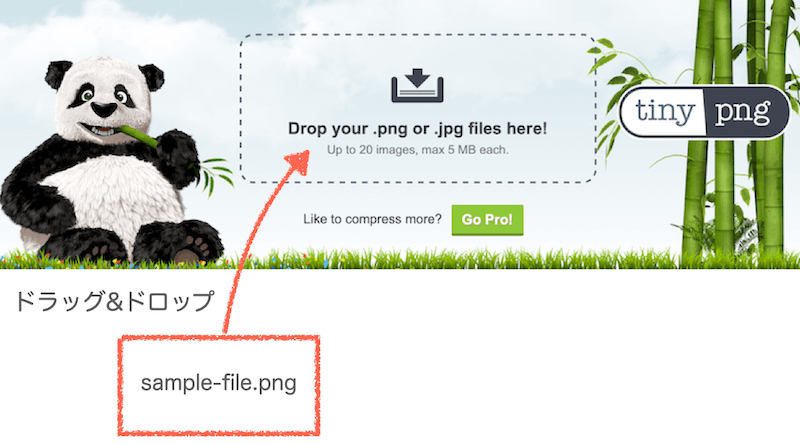
これだけで簡単に画像ファイルを圧縮できます。あとは圧縮した画像ファイルをダウンロードし、ホームページにアップロードしましょう。
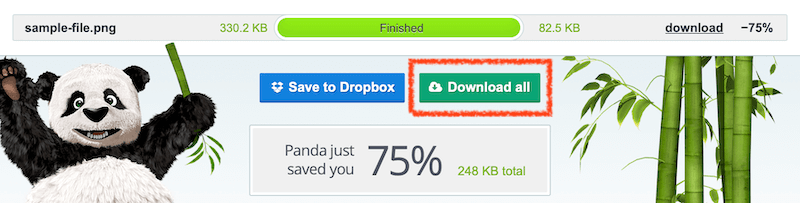
今回の例では次のとおり、75%も画像ファイルを圧縮できました。
- ファイル圧縮前:330.2KB
- ファイル圧縮後:82.5KB(-75%)
ちなみに、すべての画像ファイルを圧縮する必要はありません。過度に圧縮すると、画像自体が粗くなり見た目がわるくなってしまうためです。
プラグインで画像ファイルを圧縮する方法
毎回、画像ファイルを圧縮するのが面倒だという人も中にはいると思います。そんな方には以下のようなプラグインを使うと便利です。
WordPressに上記どちらかのプラグインをインストールするだけで、自動で画像ファイルを圧縮してくれます。
ただ、過度に画像ファイルを圧縮してしまう可能性もあるので、多少面倒でも手動でやった方が良いかと思います。※ちなみに僕はTinyPNGのWebサービスを使っています。
まとめ
今回は、ホームページに使えるフリー素材・画像サイトを5つ紹介しました。
この5つのサイトを活用すれば、いい感じの素材や画像は見つかると思います。商用利用も可能ということもあり、気軽に使えるのでぜひ積極的に活用してみてください。
また、画像ファイルの圧縮についてもやっておいて損はないので、こちらもやっておくことをオススメします。